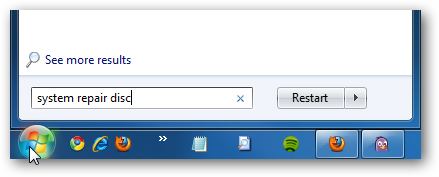În mod implicit, Windows 8 actualizează sau resetează computerulcaracteristica readuce Windows la starea sa inițială. Cu toate acestea, puteți crea, de asemenea, imagini de recuperare personalizate care conțin programele preferate și setările sistemului.
Această caracteristică vă permite, de asemenea, să eliminațibloatware care vine cu un nou computer din imaginea de recuperare. După ce utilizați Actualizare sau Resetare, veți găsi instalate programele dvs. favorite, setările sistemului au fost modificate și bloatware-ul exilat.
Cum functioneaza
LEGATE DE: Tot ce trebuie să știți despre „Resetați acest computer” în Windows 8 și 10
Când utilizați Actualizare sau resetare computercaracteristică, Windows copiază conținutul unei imagini de recuperare pe hard disk, înlocuind fișierele și programele de sistem curente cu conținutul imaginii de recuperare. Toate programele desktop și alte personalizări vor fi pierdute. Dacă ați utilizat funcția de actualizare, fișierele personale și aplicațiile moderne vor fi păstrate. Dacă ați utilizat funcția Resetare, toate fișierele personale și aplicațiile moderne vor fi pierdute.
Această imagine de recuperare conține în mod normalstarea inițială a sistemului. Dacă instalați singur Windows 8, acesta va fi un sistem Windows 8 curat. Dacă ați achiziționat un computer Windows 8, acesta va include orice instrumente utile sau un bloatware oribil pe care îl include producătorul.
Comanda recimg inclusă cu Windows 8 permitepentru a înlocui imaginea de recuperare cu propria imagine de sistem. Aceasta înseamnă că puteți instala propriile programe de desktop preferate sau puteți elimina bloatware-ul furnizat de producător care nu vă place. Când utilizați funcția Resetare sau actualizare, computerul dvs. va reveni la starea pe care ați ales-o.
Notă importantă: funcția „Actualizare” va reîmprospăta doarcomputerul, dar funcția „Reset” va șterge totul și, practic, va reinstala Windows la imaginea curată din fabrică. Ar trebui să încercați întotdeauna mai întâi funcția de actualizare și asigurați-vă că faceți backup copiilor înainte de a utiliza Resetare

First Thing’s First: Configurați-vă computerul
Dacă utilizați Windows 8 de ceva timp, voiprobabil că nu dorești să creezi acum o imagine de recuperare personalizată. Ar trebui să creați o imagine de recuperare personalizată imediat după configurarea computerului așa cum doriți, astfel încât să fie curat și personalizat.
LEGATE DE: Cum plătește producătorii de calculatoare pentru a vă face mai prost laptopul
</ P>După ce ați obținut un computer nou, instalați Windows8 sau pur și simplu resetați computerul la starea inițială, configurați computerul cum doriți. Dezinstalați programul blatware care nu vă place, instalați software-ul preferat și modificați toate setările sistemului pe care le schimbați întotdeauna. După ce sistemul dvs. este în starea preferată, puteți crea o imagine de recuperare personalizată pentru a salva acea stare.
Rețineți că aplicațiile dvs. moderne, fișierele de utilizator și utilizatorulsetările nu vor fi păstrate în imaginea de recuperare, deci nu vă faceți griji pentru acestea. Se vor păstra doar programele de instalare, fișierele de sistem și setările sistemului instalate.
Creați o imagine personalizată cu RecImg
Va trebui să rulați recimg de la un nivel ridicatPrompt comandă. Pentru a deschide una, tastați prompt de comandă în ecranul dvs. Start, faceți clic dreapta pe comanda rapidă de comandă și selectați Executare ca administrator. Puteți, de asemenea, să apăsați tasta Windows + X și să selectați Prompt Command (Admin).

Rulați următoarea comandă pentru a crea o nouărecuperare imagine. Puteți plasa imaginea personalizată în orice dosar sau îi puteți da orice nume doriți, așa că nu ezitați să modificați partea „C: CustomRefreshImagesImage1” a comenzii.
recimg / CreateImage C: CustomRefreshImagesImage1

Această comandă creează o imagine personalizată de actualizarestarea actuală a sistemului și îl stabilește ca implicit. Atunci când reîmprospătați sau resetați calculatorul în viitor, imaginea personalizată va fi utilizată. Dacă asta este tot ce ai vrut să faci, te poți opri acum.
Creați și comutați între mai multe imagini
Windows 8 vă permite să aveți mai multe imagini. În viitor, puteți rula din nou comanda pentru a crea o nouă imagine. De exemplu, următoarea comandă ar crea o altă imagine de actualizare cunoscută sub numele de Image2 și set este ca imagine implicită:
recimg / CreateImage C: CustomRefreshImagesImage2

Dacă doriți să utilizați Image1 ca imagine implicită, puteți utiliza următoarea comandă pentru a seta imaginea de actualizare implicită;
recimg / SetCurrent C: CustomRefreshImagesImage1

Următoarea comandă vă va arăta care este imaginea dvs. de actualizare implicită la un moment dat:
recimg / ShowCurrent

Reveniți la imaginea originală a sistemului
După ce ați terminat să încurcați cu imagini de recuperare personalizate, poate doriți să reveniți la imaginea de actualizare originală inclusă pe computer. Pentru aceasta, trebuie doar să executați următoarea comandă:
recimg / anulare
Această comandă anulează recuperarea curentăimagine. Dacă computerul dvs. include o imagine de recuperare furnizată de producătorul său, Windows 8 va utiliza acea imagine personalizată atunci când vă resetați sau reîmprospătați computerul. Dacă nu există o imagine de sistem, Windows vă va solicita suportul de instalare Windows 8 (o unitate USB sau DVD) atunci când resetați sau reîmprospătați computerul. În orice caz, veți termina cu sistemul original în loc de o stare personalizată.
De asemenea, Windows va reveni la imaginea de recuperare originală dacă imaginea dvs. personalizată nu mai este prezentă.

Utilizați o GUI pentru terți
LEGATE DE: Beginner Geek: Cum să reinstalați Windows pe computer
Microsoft nu a furnizat o interfață graficăpentru comanda recimg. Poate părea un pic ciudat faptul că Microsoft omite interfețe grafice pentru funcții noi importante, dar nu este prea surprinzător când te gândești la asta. Recimg este destinat administratorilor de sistem și geek-urilor, nu utilizatorilor Windows obișnuiți. Un utilizator obișnuit ar putea să-și încurce sistemul și să instaleze malware pe acesta înainte de a rula recimg. În acest moment, nu ar putea utiliza funcțiile de actualizare sau resetare a computerului pentru a reveni la o stare de sistem curată - ar trebui să reinstaleze Windows de la zero.
Dacă doriți o interfață grafică, veți aveasă utilizeze un instrument terț. RecImgManager gratuit oferă o copie de rezervă grafică și de restaurare care vă permite să selectați între mai multe imagini. Utilizează instrumentul recimg de bază pentru a oferi această funcționalitate de rezervă.

Recimg este un instrument puternic, dar ar trebui utilizatcu grija. Creați copii de rezervă numai atunci când sistemul dvs. este în stare curată Dacă terminați cu o imagine de recuperare personalizată de la care nu doriți să restaurați, este posibil să aveți nevoie de suportul de instalare Windows pentru a reveni computerul la o stare curată, implicită.